
Использование сторонних шрифтов позволяет значительно улучшить визуальное восприятие веб-страниц. Для подключения нестандартных шрифтов в CSS существует несколько методов, каждый из которых имеет свои особенности и преимущества. Этот процесс может быть не таким сложным, как кажется на первый взгляд, но важно правильно выбрать подходящий способ в зависимости от нужд проекта.
Основной метод для подключения сторонних шрифтов – это использование правила @font-face, которое позволяет интегрировать шрифт напрямую с сервера. В этом случае необходимо загрузить файлы шрифта в различные форматы (.woff, .woff2, .ttf, .eot) для обеспечения совместимости с разными браузерами. Каждый формат имеет свои особенности по производительности и поддержке, поэтому важно учитывать их при выборе.
Другим популярным вариантом является использование сервисов, таких как Google Fonts или Adobe Fonts, которые предоставляют доступ к тысячам шрифтов через простое подключение в CSS. В этом случае можно минимизировать время загрузки страницы, так как шрифты уже закешированы на устройствах пользователей, что ускоряет рендеринг.
Независимо от метода, важно помнить о доступности шрифта для всех пользователей, включая тех, кто может иметь ограниченные возможности или использует нестандартные устройства. Для этого можно применить различные техники, такие как использование fallback-шрифтов и правильная настройка стилей для разных экранов и браузеров.
Выбор источника стороннего шрифта для проекта
Google Fonts – это крупнейшая и бесплатная коллекция шрифтов, с возможностью использования через CDN. Главное преимущество – быстрый доступ к шрифтам, оптимизированным для различных языков. Однако, стоит помнить о возможности блокировки Google-ресурсов в некоторых странах, что может повлиять на загрузку шрифтов. Кроме того, нужно следить за количеством подключаемых шрифтов и их весом, чтобы избежать значительных задержек при загрузке страниц.
Adobe Fonts (бывший Typekit) предлагает более разнообразный и профессиональный выбор шрифтов. Он предоставляет лицензированные шрифты, подходящие для коммерческих проектов. Платформа работает на основе подписки и также использует CDN для доставки шрифтов. Несмотря на высокий уровень качества и дизайна шрифтов, стоит помнить о стоимости подписки, если вы хотите использовать более дорогие шрифты.
Если вы хотите максимальную гибкость и контроль, можно использовать собственные шрифты, загруженные на сервер. В этом случае важным моментом является выбор форматов файлов шрифтов: WOFF и WOFF2 считаются наиболее оптимальными для веба, так как они поддерживают сжатие и быстро загружаются. Для максимальной совместимости с различными браузерами стоит также включать форматы TTF и EOT, но они будут занимать больше места. При таком подходе следует внимательно следить за лицензией шрифта, чтобы избежать юридических проблем.
Кроме того, следует учитывать совместимость шрифтов с различными браузерами и устройствами. Если проект ориентирован на мобильные платформы, стоит протестировать работу шрифтов на различных экранах и с учетом разных разрешений. Подключение шрифтов через @font-face позволяет более точно настроить поведение шрифта в зависимости от устройства, но этот способ требует дополнительных усилий по оптимизации.
Также важно учитывать, что использование большого количества шрифтов на одной странице может повлиять на производительность. Каждый шрифт и его начертания увеличивают время загрузки. Рекомендуется ограничиваться минимальным количеством шрифтов и весом файлов, чтобы улучшить скорость работы сайта.
Интеграция шрифта с помощью @font-face в CSS
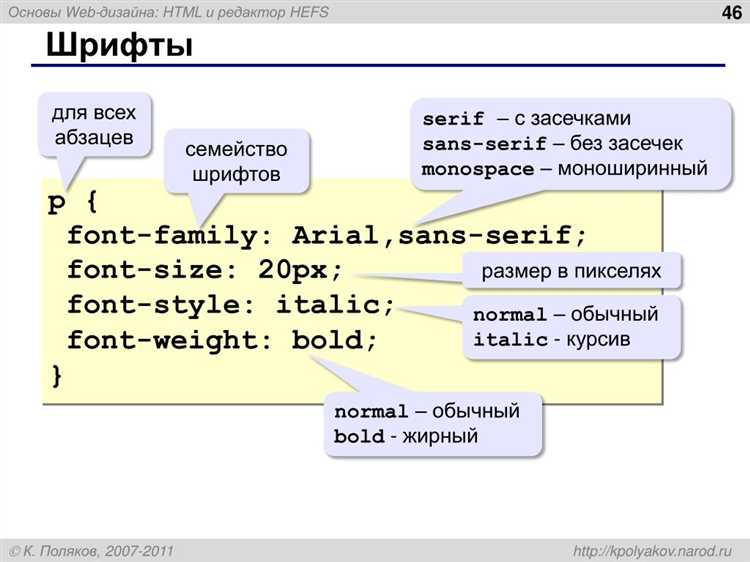
Использование директивы @font-face позволяет подключить кастомный шрифт, который не установлен на устройстве пользователя. Это обеспечит корректное отображение шрифта на всех устройствах, независимо от их конфигурации.
Основная синтаксическая структура выглядит так:
@font-face {
font-family: "Название шрифта";
src: url("путь/к/шрифту.woff2") format("woff2"),
url("путь/к/шрифту.woff") format("woff");
font-weight: normal;
font-style: normal;
}
Директива @font-face начинается с указания имени шрифта через свойство font-family. Это имя будет использоваться позже для применения шрифта в CSS. В блоке src необходимо указать пути к файлам шрифта в различных форматах, чтобы гарантировать его совместимость с разными браузерами. Рекомендуется использовать форматы WOFF2 и WOFF, так как они оптимизированы для веба и поддерживаются большинством современных браузеров.
При использовании нескольких форматов важно указать их в порядке предпочтения. Если браузер не поддерживает первый формат, он попробует загрузить следующий, что гарантирует максимальное покрытие пользователей.
Дополнительно, можно указать свойства font-weight и font-style, чтобы задать веса и стили шрифта. Это важно, если шрифт поддерживает разные начертания (например, жирный или курсив). Если для шрифта не предусмотрены такие варианты, можно оставить значения по умолчанию: normal.
Пример применения шрифта в CSS:
h1 {
font-family: "Название шрифта", sans-serif;
}
Такой подход обеспечивает не только корректное отображение шрифта, но и удобство в случае отсутствия подключенного шрифта (в этом случае будет использоваться шрифт по умолчанию, в данном примере sans-serif).
Важно учитывать, что использование кастомных шрифтов может повлиять на скорость загрузки страницы. Для минимизации этого эффекта можно использовать оптимизацию шрифтов, например, с помощью формата WOFF2 и других методов, таких как субсеттинг шрифтов – удаление неиспользуемых символов.
Подключение шрифта с помощью @font-face улучшает контроль над дизайном сайта, позволяя использовать шрифты, не зависимые от стандартных системных шрифтов, и при этом сохранять совместимость с большинством современных браузеров.
Использование Google Fonts для подключения шрифтов
Google Fonts предлагает удобный и бесплатный способ добавления шрифтов в веб-проекты. Это коллекция шрифтов с открытым исходным кодом, которые можно использовать на сайте без необходимости скачивания и хостинга файлов. Для подключения достаточно использовать ссылку в теге <link> или импортировать через @import.
Первый способ – это использование тега <link> в <head> страницы. Перейдите на сайт Google Fonts, выберите нужный шрифт, настройте его параметры и скопируйте ссылку. Пример:
<link href="https://fonts.googleapis.com/css2?family=Roboto:wght@400;700&display=swap" rel="stylesheet">
Вставив этот код в раздел <head> вашего HTML-документа, шрифт будет доступен для использования в CSS.
Второй способ – использование директивы @import в вашем CSS-файле. Это подходит, если вы хотите централизовать управление шрифтами и не добавлять дополнительные теги в HTML. Пример:
@import url('https://fonts.googleapis.com/css2?family=Roboto:wght@400;700&display=swap');
После того как шрифт добавлен, примените его к элементам с помощью свойства font-family. Например:
body {
font-family: 'Roboto', sans-serif;
}
Обратите внимание, что при добавлении шрифтов через Google Fonts, важно учитывать параметры загрузки, такие как display=swap. Этот параметр улучшает пользовательский опыт, предотвращая появление дефолтного шрифта до полной загрузки выбранного шрифта.
Google Fonts поддерживает различные веса, стили и языковые наборы, что позволяет настроить шрифты под специфические требования вашего проекта. Кроме того, Google Fonts предлагает API для оптимизации и кастомизации шрифтов в зависимости от устройства пользователя, что минимизирует время загрузки страницы.
Подключение шрифта с использованием ссылки в теге
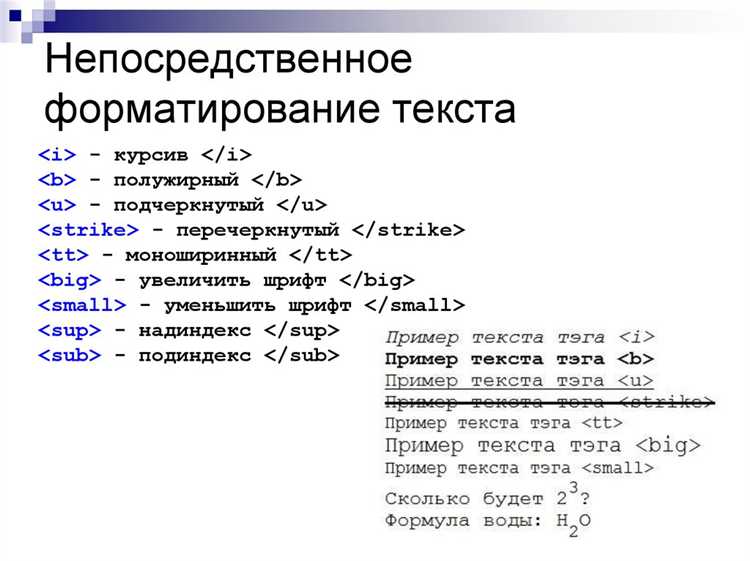
Пример подключения шрифта с помощью тега <link>:
<link href="https://fonts.googleapis.com/css2?family=Roboto:wght@400;700&display=swap" rel="stylesheet">В этом примере шрифт Roboto загружается с Google Fonts с весами 400 (нормальный) и 700 (жирный). Параметр display=swap в URL улучшает производительность, предотвращая появление невидимого текста при загрузке шрифта.
После подключения шрифта, необходимо указать его в CSS для использования. Например:
body {
font-family: 'Roboto', sans-serif;
}Если ссылка на шрифт с внешнего ресурса недоступна, браузер использует шрифт по умолчанию (в данном случае sans-serif). Для повышения надежности подключения стоит предусмотреть несколько вариантов шрифтов, чтобы в случае проблем с внешним ресурсом был выбран локальный шрифт.
Стоит учитывать, что подключение шрифта через внешнюю ссылку увеличивает время загрузки страницы, так как браузер должен сначала скачать файл шрифта. Это не критично для большинства современных сайтов, но для мобильных устройств с ограниченным интернет-соединением может быть важным аспектом.
Оптимизация шрифтов для различных устройств и экранов
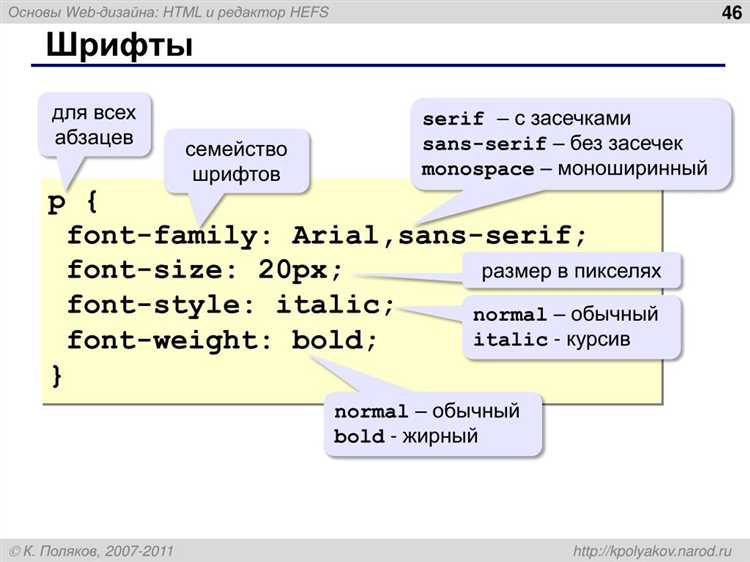
Для экранов с высокой плотностью пикселей (например, Retina дисплеи) важно применять методы, обеспечивающие сохранение четкости шрифтов. Использование векторных шрифтов (например, SVG или woff2) позволяет достичь нужного результата без потери качества, а также снизить нагрузку на загрузку страницы. Для этого стоит подключать шрифты в нескольких форматах с помощью @font-face, чтобы охватить большинство браузеров.
Также стоит учитывать, что различные устройства могут иметь разные предпочтения по умолчанию для шрифтов. Например, мобильные устройства часто применяют более крупные шрифты для улучшения читаемости на маленьких экранах. Для решения этой проблемы можно использовать медиа-запросы (например, @media (max-width: 600px)), чтобы адаптировать размеры шрифтов в зависимости от ширины экрана.
Один из методов, который помогает оптимизировать шрифты для разных устройств, – это использование технологи font-display: swap;. Этот параметр позволяет отображать текст с использованием системного шрифта до тех пор, пока не загрузится нужный шрифт, что помогает уменьшить задержки при рендеринге страницы.
Необходимо также учитывать, что использование большого числа различных шрифтов может замедлить загрузку страницы. Рекомендуется минимизировать количество шрифтов, а также ограничивать их веса и стили, чтобы улучшить производительность. Чтобы минимизировать количество запросов к серверу, можно использовать только необходимые начертания шрифта (например, не загружать курсив, если он не используется).
Важным аспектом является тестирование на разных устройствах и экранах для проверки оптимизации шрифтов. Даже если шрифт выглядит хорошо на десктопе, на мобильных устройствах или в браузерах с высокой плотностью пикселей его отображение может значительно отличаться. Проведение тестов и использование инструментов, таких как эмуляторы мобильных устройств или реальные тесты на устройствах, поможет настроить шрифты более точно.
Устранение проблем с отображением нестандартных шрифтов
При использовании нестандартных шрифтов в CSS могут возникнуть различные проблемы, связанные с их отображением. Эти проблемы могут быть вызваны неправильной настройкой шрифтовых файлов, ошибками в коде или проблемами с кроссбраузерной совместимостью. Рассмотрим основные способы их устранения.
- Проверка пути к файлу шрифта. Наиболее частая ошибка – неверный путь к файлу шрифта. Убедитесь, что путь в CSS указан правильно, а шрифт доступен по этому пути. Используйте относительные пути, если файлы шрифтов находятся в одной папке с основными ресурсами.
- Использование форматов шрифтов. Для корректного отображения шрифта на разных устройствах и браузерах важно подключать шрифты в нескольких форматах:
woffиwoff2– предпочтительные форматы для большинства современных браузеров.ttf– может потребоваться для старых версий браузеров.eot– используется для старых версий Internet Explorer.svg– поддерживается в некоторых старых браузерах для мобильных устройств.
- Форматирование через @font-face. Убедитесь, что шрифт подключен с помощью правильной записи:
@font-face { font-family: 'MyCustomFont'; src: url('fonts/myfont.woff2') format('woff2'), url('fonts/myfont.woff') format('woff'); font-weight: normal; font-style: normal; } - Проверка кроссбраузерной совместимости. Разные браузеры могут по-разному обрабатывать шрифты. Используйте инструменты для тестирования отображения шрифта в различных браузерах. Если шрифт не отображается в одном из них, проверьте наличие поддержки формата шрифта или настройте fallback-шрифты.
- Fallback-шрифты. Для случаев, когда основной шрифт не может быть загружен, важно указывать альтернативные шрифты:
font-family: 'MyCustomFont', Arial, sans-serif;
Это поможет предотвратить проблемы с отображением текста в случае ошибок загрузки шрифта.
- Проблемы с CORS. Если шрифт загружается с внешнего сервера, убедитесь, что сервер настроен на поддержку CORS (Cross-Origin Resource Sharing). В противном случае шрифты не будут загружаться, что приведет к ошибкам отображения.
Следуя этим рекомендациям, можно избежать большинства проблем с отображением нестандартных шрифтов в веб-проектах.
Вопрос-ответ:
Как добавить сторонний шрифт в CSS?
Чтобы использовать сторонний шрифт на сайте с помощью CSS, нужно сначала загрузить этот шрифт с внешнего источника или добавить его локально. Один из популярных способов — подключить шрифт через сервис Google Fonts. Для этого нужно перейти на сайт Google Fonts, выбрать нужный шрифт, затем скопировать ссылку и вставить её в тег `
` вашего HTML-документа. Далее в файле CSS в свойстве `font-family` указывается название этого шрифта.Как можно улучшить производительность при использовании сторонних шрифтов на сайте?
Чтобы ускорить загрузку сторонних шрифтов и улучшить производительность, можно использовать несколько методов. Во-первых, нужно выбирать только те стили и начертания шрифта, которые реально используются на странице, чтобы уменьшить объём загружаемых файлов. Во-вторых, стоит использовать формат `woff2`, так как он сжимает шрифт лучше и быстрее загружается. Также полезно задать правильные атрибуты в теге ``, такие как `rel=»preload»`, чтобы шрифты загружались раньше, чем остальные ресурсы. Наконец, можно настроить кэширование шрифтов, чтобы браузеры не загружали их повторно при каждом посещении сайта.






